macOS 資料一覧
AirPodsをMac(macOS Mojave)にペアリングしようとしても「入力したパスキーが一致しません」と表示されて接続できない場合の対処方法
2022/01/20更新
対応バージョン: 10.14.6(Mojave)
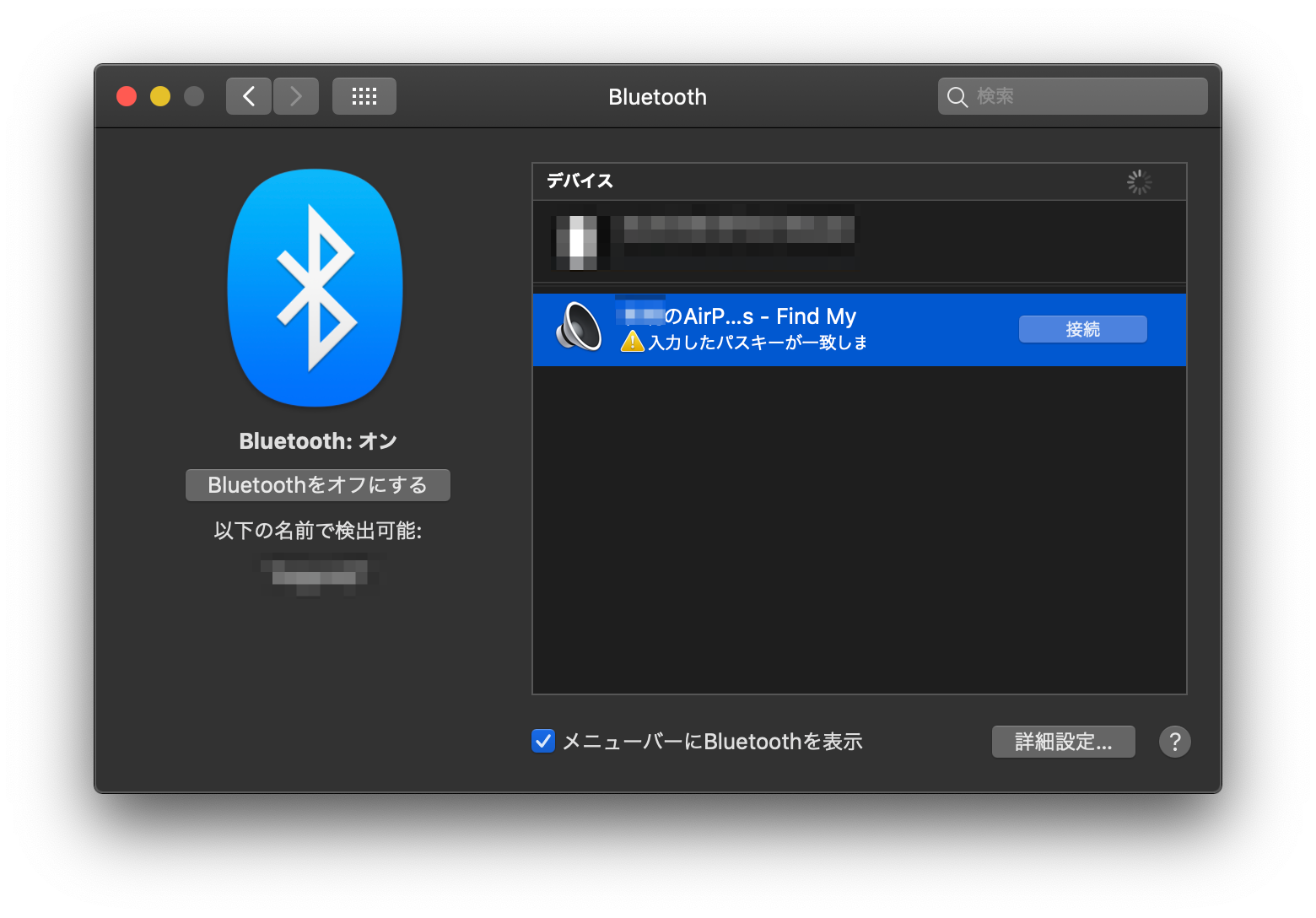
AirPodsをMacにペアリングしようとしても上のように「入力したパスキーが一致しません」と表示され、Mac上でBluetoothのオフ/オンをしてもAirPodsのリセットをしても事象が変わらない場合、以下の手順で対処する。
Mac上
まずBluetooth設定ファイルを退避
$ sudo mv /Library/Preferences/com.apple.Bluetooth.plist ~/Desktop/ $ mv ~/Library/Preferences/ByHost/com.apple.Bluetooth.*.plist ~/Desktop/
次にbluetoothdを再起動
$ sudo defaults write /Library/Preferences/com.apple.Bluetooth ControllerPowerState -int 0 $ sudo killall -HUP bluetoothd $ sudo defaults write /Library/Preferences/com.apple.Bluetooth ControllerPowerState -int 1 $ sudo killall -HUP bluetoothd
AirPods
ケースの蓋を開けた状態でケース背面の設定ボタンを15秒ほど長押しし、ステータスランプが白く点滅するまで待つ
Mac上
メニューバーの[Bluetooth] > ["Bluetooth"環境設定を開く...]をクリックし、デバイス一覧にAirPodsが表示されたら[接続]をクリック
これでペアリングが成功する
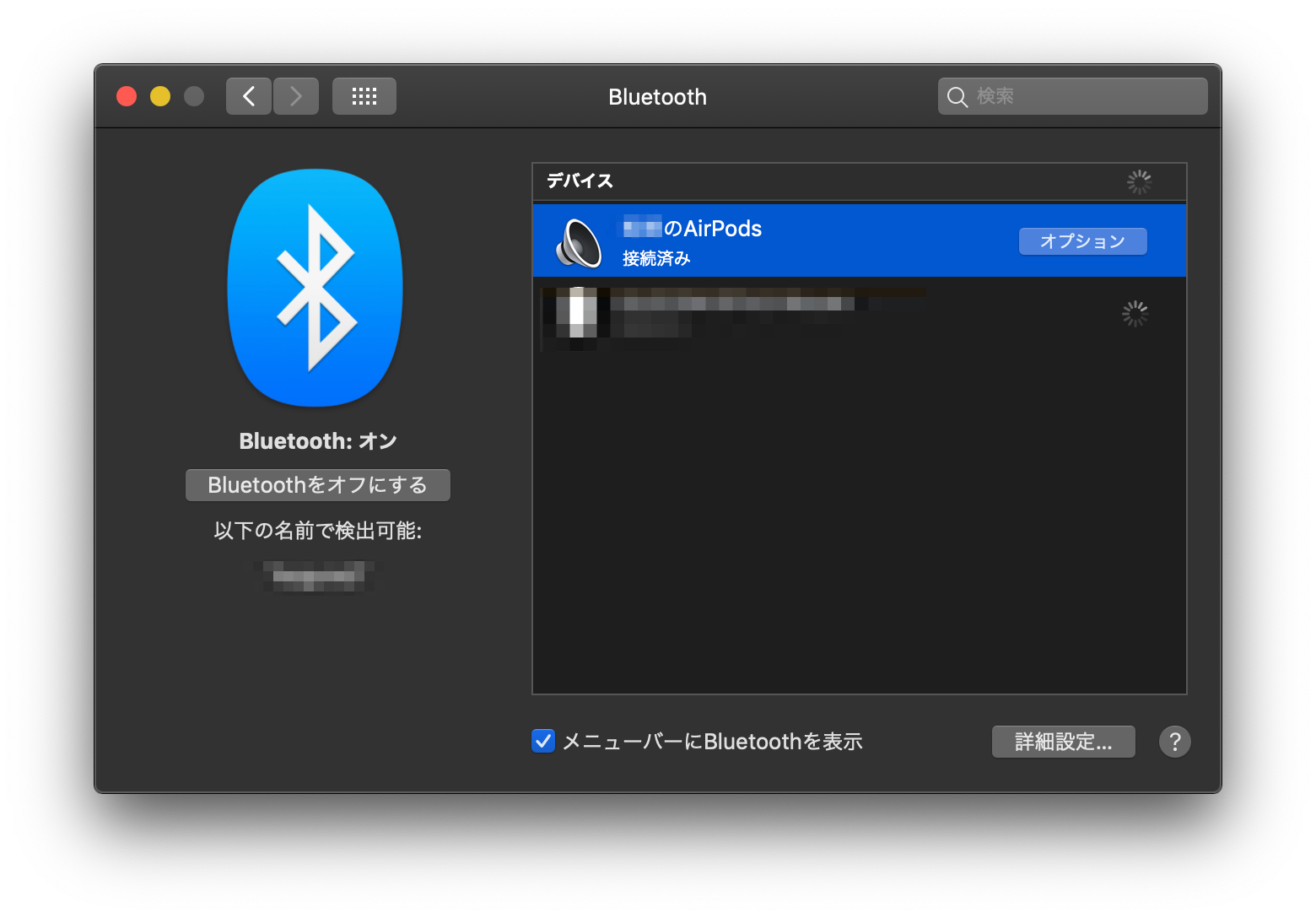
退避しておいたBluetooth設定ファイルを削除
$ rm ~/Desktop/com.apple.Bluetooth.plist $ rm ~/Desktop/com.apple.Bluetooth.*.plist